
日常の仕事では、Wordを使用してさまざまな書類を作成する必要があることがよくありますが、その中でも領収書は最も一般的な書類の1つです。では、ワードを使って領収書を作成するにはどうすればよいでしょうか? PHP エディター Banana は、この詳細な操作チュートリアルを提供し、Word で領収書を作成するスキルを段階的に習得し、領収書作成の問題を簡単に解決できるようにします。
1. Word アイコンを開きます。
2. 書類に支払い領収書を入力し、フォントを選択して[下線]記号をクリックします。
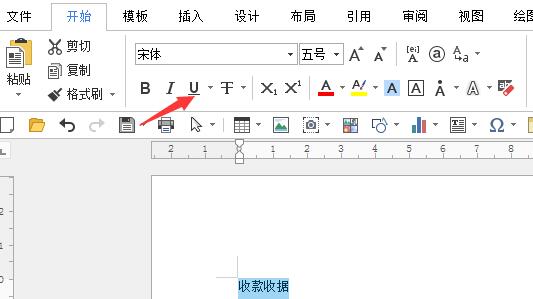
3. フォントを太字にし、幅を広げ、フォントサイズを大きくし、フォントを中央に配置します。


4. 2行目に年、月、日を入力し、その後に数字を入力します。
5. メインメニューの[挿入]オプションをクリックし、テーブル内の2つの行と2つの列を選択します。

6. 最初の行の 2 つの列を結合し、テーブルを選択してマウスを右クリックし、リスト内の [セルの結合] コマンドをクリックします。

7. 表の1行目の幅を調整し、左から2行目の縦線を適切な位置に調整します。
8. フォームの最初の行に「今日受け取りました」とスペースの間隔に注意して入力します。 2行目の始点[下線]記号を選択し、線種を選択してスペースバーを押すと下線が表示されます。

9. フォントを入力するときは、[下線]記号をクリックしてキャンセルします。

10.大文字を入力する場合は[下付き]記号をクリックします。

11. 書式に従って内容を入力したら、表内のすべての内容を選択してマウスを右クリックし、ドロップダウンリストで[段落]を選択し、段落の内容を設定し、クリックします。わかりました。
12. フォームの下部にスーパーバイザー、会計担当者、レジ係、ハンドラーなどを入力し、段落を設定します。
13. こんな簡単な領収書が出来上がりました。

以上がWordで領収書を作成する方法の詳細内容です。詳細については、PHP 中国語 Web サイトの他の関連記事を参照してください。